تنظیمات نقطه دسترسی
شما می توانید نقطه دسترسی خود را به صورت دستی ثبت کنید. قبل از شروع دستورالعمل، نام SSID نقطه دسترسی، سیستم امنیتی، و رمز عبور را بازبینی کنید. رمز عبور ممکن است در بعضی از وسیله ها از پیش تثبیت شده باشد. برای جزئیات، دستورالعمل های عملکرد نقطه دسترسی را ملاحظه نموده، یا با مسئول نقطه دسترسی مشورت نمایید.
- MENU -
 (بی سیم) - [تنظیمات نقطه دسترسی].
(بی سیم) - [تنظیمات نقطه دسترسی]. - نقطه دسترسی که می خواهید ثبت کنید را انتخاب نمایید.
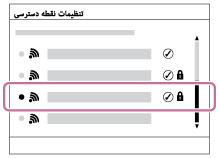
هنگامی که نقطه دسترسی دلخواه روی صفحه نمایش داده می شود: نقطه دسترسی دلخواه را انتخاب کنید.
هنگامی که نقطه دسترسی دلخواه روی صفحه نمایش داده نمی شود: [تنظیم دستی] را انتخاب نموده و نقطه دسترسی را تعیین کنید.
* برای روش وارد کردن، به "چگونگی استفاده از صفحه کلید" مراجعه کنید.
- اگر [تنظیم دستی] را انتخاب کنید، نام SSID و نقطه دسترسی را وارد نموده، سپس سیستم امنیتی را انتخاب کنید.
- رمز عبور را وارد نموده، و [تأیید] را انتخاب کنید.
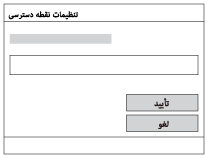
- نقاط دسترسی بدون علامت
 نیاز به یک رمز عبور ندارند.
نیاز به یک رمز عبور ندارند.
- نقاط دسترسی بدون علامت
- [تأیید] را انتخاب کنید.
چگونگی استفاده از صفحه کلید
هنگامی که نیاز به وارد کردن دستی کاراکتر می باشد، یک صفحه کلید روی صفحه نمایش داده می شود.

-
- کادر ورود
- کاراکترهایی که وارد کرده اید نمایش داده می شوند.
-
- تغییر انواع کاراکتر
- هر بار که
 در مرکز کلید گردان کنترل را فشار دهید، نوع کاراکتر در بین حروف الفبا، اعداد و نمادها تغییر می کند.
در مرکز کلید گردان کنترل را فشار دهید، نوع کاراکتر در بین حروف الفبا، اعداد و نمادها تغییر می کند.
-
- صفحه کلید
- هر بار که
 در مرکز را فشار دهید، کاراکترهای متناظر با آن کلید به ترتیب یک به یک نمایش داده خواهند شد.
در مرکز را فشار دهید، کاراکترهای متناظر با آن کلید به ترتیب یک به یک نمایش داده خواهند شد.
برای مثال: اگر می خواهید "abd" را وارد کنید
کلید برای "abc" را انتخاب نموده و
 را برای نمایش "a" یک بار فشار دهید - "
را برای نمایش "a" یک بار فشار دهید - " " ((5) حرکت مکان نما) را انتخاب نموده و
" ((5) حرکت مکان نما) را انتخاب نموده و  را فشار دهید - کلید برای "abc" را انتخاب نموده و
را فشار دهید - کلید برای "abc" را انتخاب نموده و  را برای نمایش "b" دو بار فشار دهید - کلید برای "def" را انتخاب نموده و
را برای نمایش "b" دو بار فشار دهید - کلید برای "def" را انتخاب نموده و  را برای نمایش "d" یک بار فشار دهید.
را برای نمایش "d" یک بار فشار دهید. -
- نهایی کردن
- کاراکترهای وارد شده را نهایی می کند.
-
- حرکت مکان نما
- مکان نما را در کادر ورود به راست یا چپ حرکت می دهد.
-
- حذف
- کاراکتر قبل از مکان نما را حذف می کند.
-

- کاراکتر بعدی را به یک حرف بزرگ یا کوچک تغییر می دهد.
-

- یک فاصله را وارد می کند.
- برای لغو مورد وارد شده، [لغو] را انتخاب کنید.
موارد دیگر تنظیم
بسته به وضعیت یا روش تنظیم نقطه دسترسی شما، ممکن است بخواهید موارد بیشتری را تعیین کنید.
WPS PIN:
کد PIN که به وسیله وصل شده وارد می کنید را نمایش می دهد.
اتصال اولویت:
[روشن] یا [خاموش] را انتخاب کنید.
تنظیم آدرس IP:
[خودکار] یا [دستی] را انتخاب کنید.
آدرس IP:
اگر آدرس IP را به صورت دستی وارد می کنید، آدرس تعیین شده را وارد کنید.
ماسک زیر شبکه/درگاه پیش فرض:
هنگامی که [تنظیم آدرس IP] را بر روی [دستی] تعیین می کنید، آدرس IP را برای انطباق با محیط شبکه خود وارد کنید.
نکته
- برای اولویت دادن به نقطه دسترسی ثبت شده، [اتصال اولویت] را بر روی [روشن] تعیین کنید.


